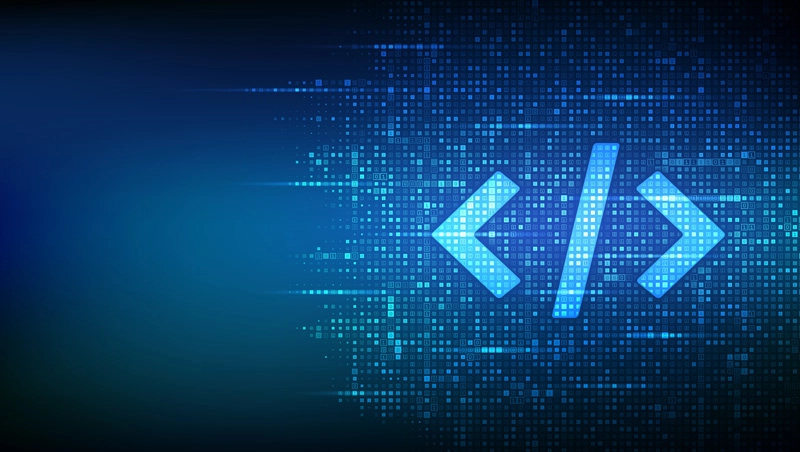Продолжаем наш курс по Raspberry Pi, продвигаемся от самых основ, и сегодня разберем, как выполнять программы, написанные на Python. Как водится, напишем базовый пример, конечно же, "Hello, World".
Итак, начнем с настройки Raspberry. В операционной системе Raspberry Pi OS пакет Python уже установлен, но если бы он отсутствовал, то команда для установки:
sudo apt-get install python
При этом по умолчанию установлены версии 2 и 3. Чтобы узнать, какая из версий используется, вводим команду:
python --version
Если результат будет таким (конкретная версия может отличаться), то значит по умолчанию используется Python 2:

И для того, чтобы это изменить, необходимо отредактировать файл ~/.bashrc. Этот файл находится в домашнем каталоге текущего пользователя и представляет из себя скрипт, который выполняется каждый раз, когда пользователь открывает консоль, подключается по SSH и т. д. Файл используется для настройки окружения пользователя. Используем редактор nano:
nano ~/.bashrc
После вызова команды файл будет открыт непосредственно в консоли. Обратите внимание на сочетания клавиш для работы с редактором, которые указаны внизу. К примеру, для закрытия редактора используем Ctrl + X:
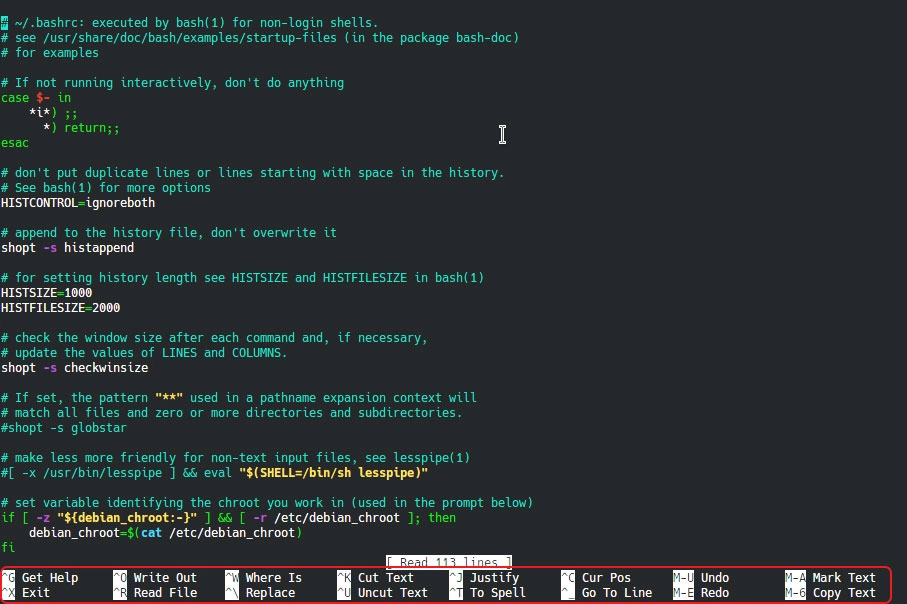
Прокручиваем файл до самого конца и добавляем строку:
alias python='/usr/bin/python3'
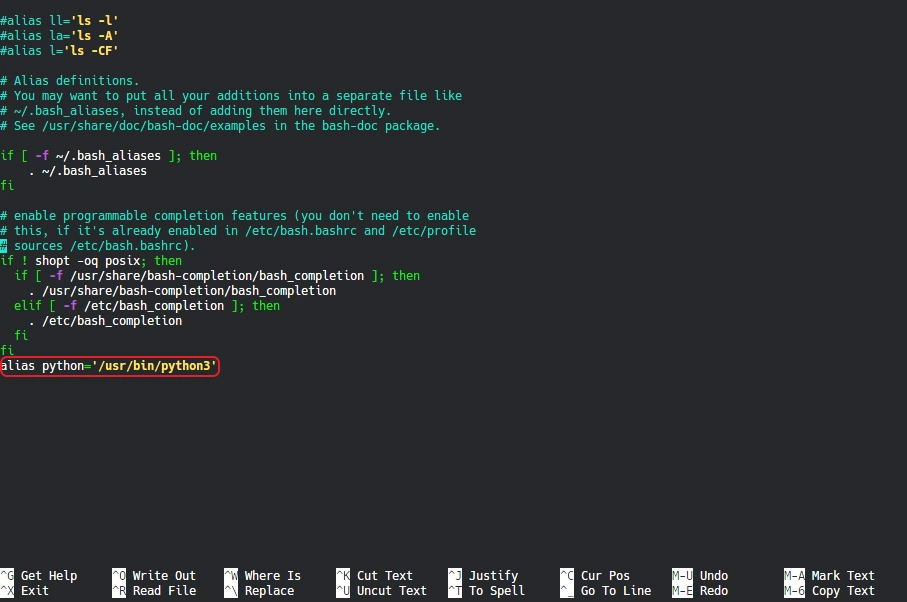
Выходим из редактора и сохраняем файл:
- Ctrl + X
- далее Y для подтверждения сохранения
- вводим имя файла и жмем Enter
Перезапускаем терминал, перелогиниваемся в случае SSH, либо запускаем скрипт командой:
source ~/.bashrc
И теперь уже видим другую картину:

С подготовкой на этом закончили 👍
Для того, чтобы выполнять команды при помощи интерпретатора Python возможны несколько вариантов. К примеру, можно запустить интерпретатор командой:
python
Символы >>> приглашают нас вводить команды непосредственно в командную строку. Печатаем:
print("Hello, World!")

Что получается в итоге? Мы запустили интерпретатор Python и передали ему команду на выполнение, собственно, сразу и увидели результат в виде напечатанной строки "Hello, World!". Кстати для выхода используется сочетание Ctrl + D, либо команда:
exit()
Но такой способ, конечно, нас не очень интересует. Гораздо более практичным будет создание файла или файлов с кодом программы, которая уже будет выполняться (однократно или многократно - зависит от целей).
Итак, создадим новый файл. Причем разберем универсальный случай, когда Raspberry Pi используется без дисплея, то есть все действия будем производить через командную строку, подключившись по SSH. При наличии дисплея и элементов управления (клавиатуры, мыши), конечно, также можно использовать исключительно терминал, но кроме того, можно и создавать/редактировать файлы средствами операционной системы.
Действуем. Создаем файл test.py:
nano test.py
По умолчанию файл будет создан в папке /home/pi. После ввода команды мы снова оказывается в редакторе nano, поэтому прямо в консоли изменяем файл. А именно добавляем строку:
print("Hello, World!")
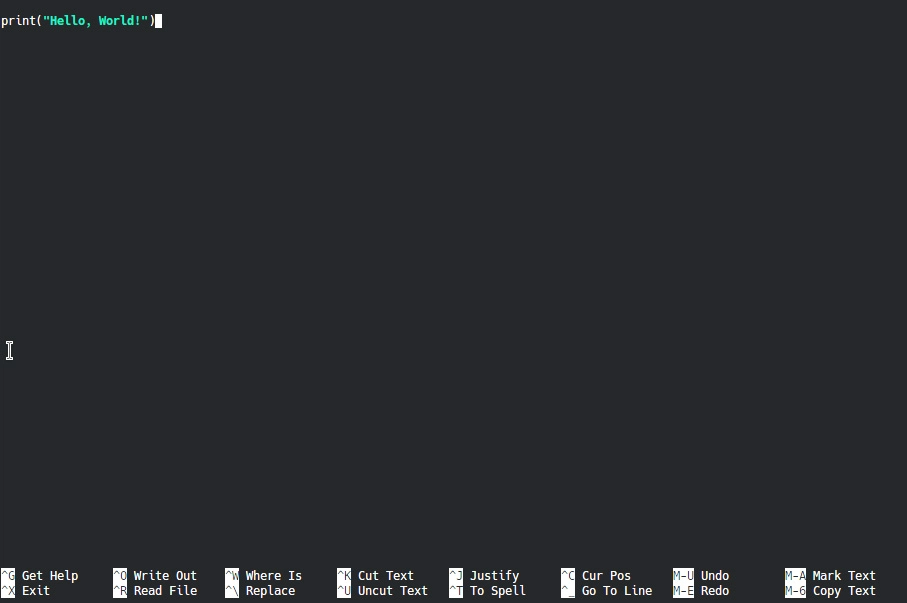
Сохраняем изменения файла так же как делали это ранее. И теперь для запуска просто вводим команду:
python test.py
Результат ожидаемый и аналогичный:

Вот, собственно, на этом и заканчиваем рассмотрение базовых способов использования Python на Raspberry Pi. В ближайших статьях курса рассмотрим работу с периферией платы (GPIO, I2C, SPI и т. д.).